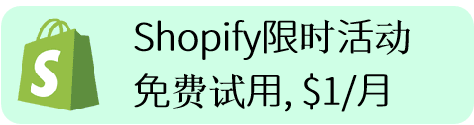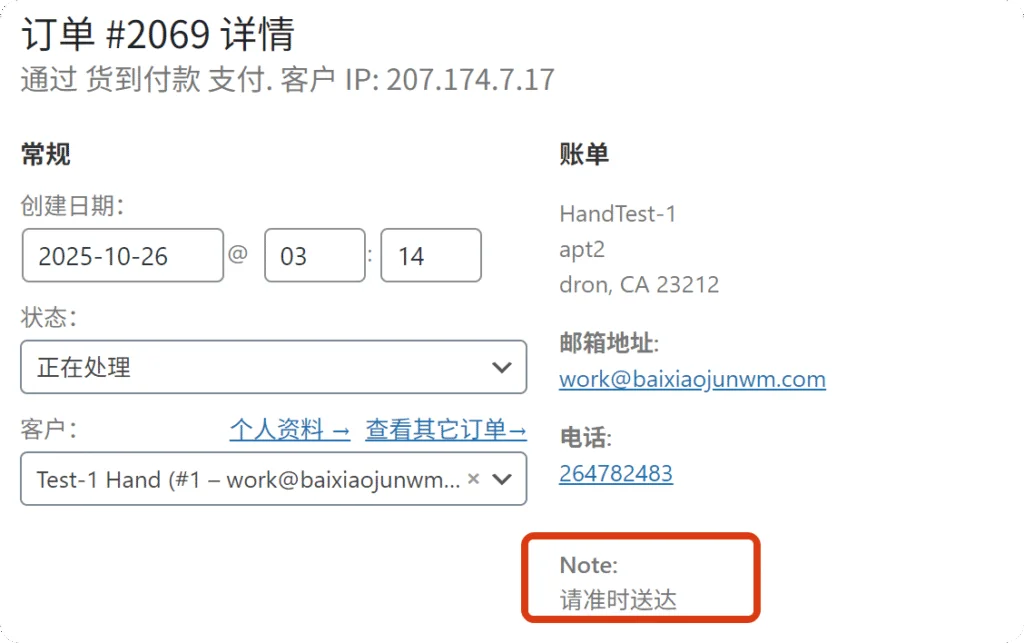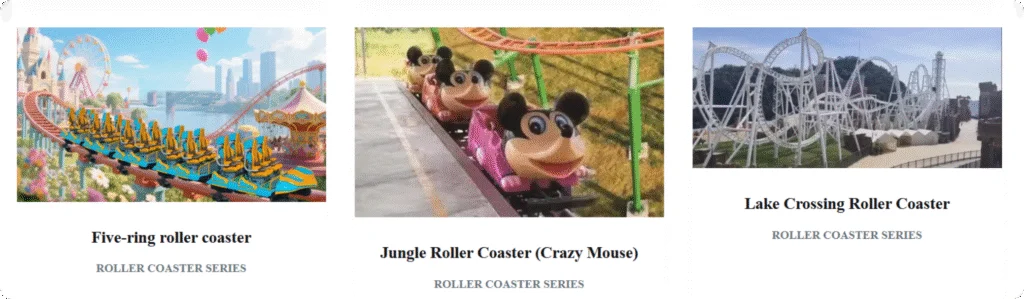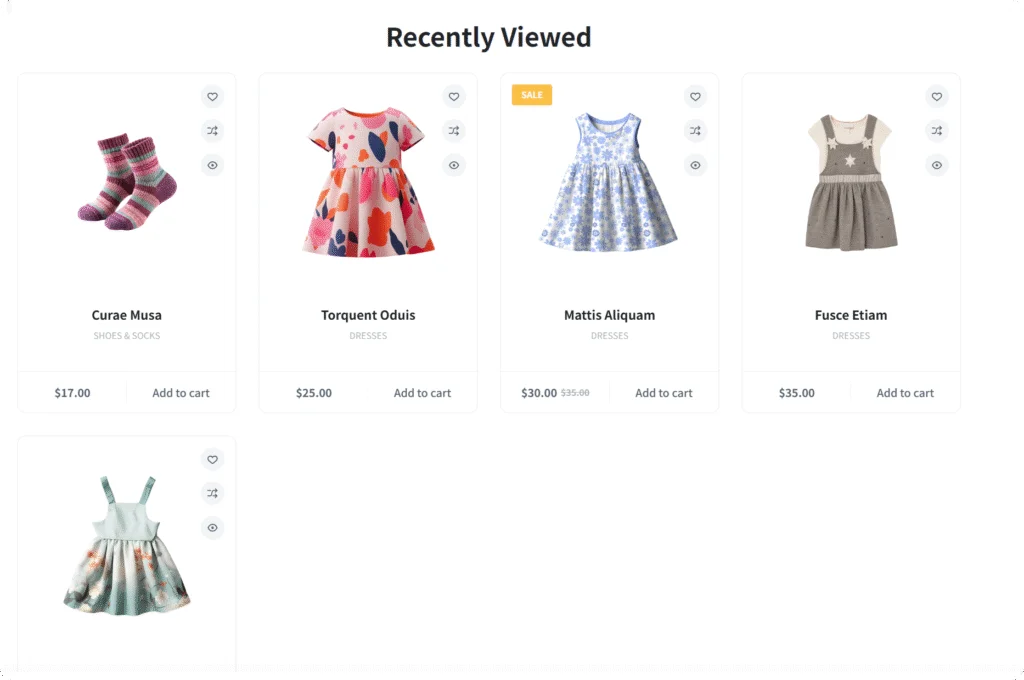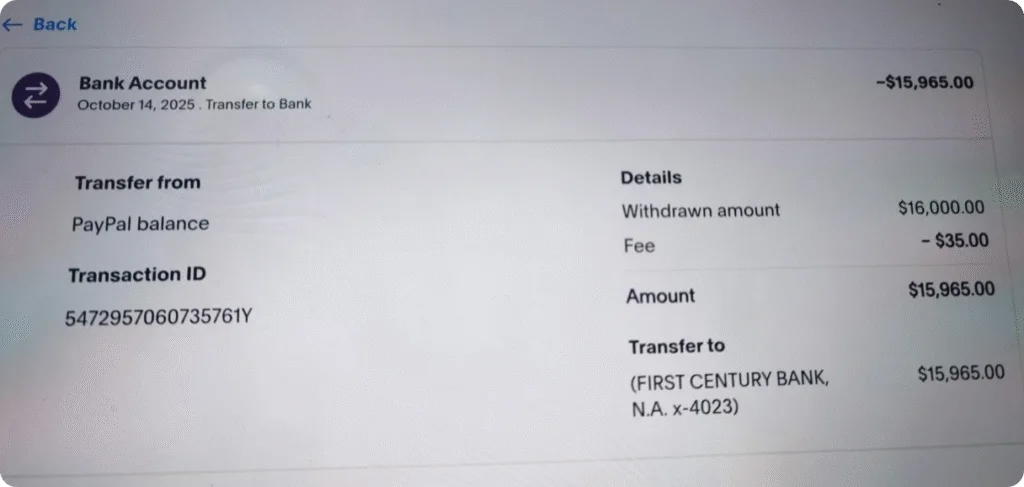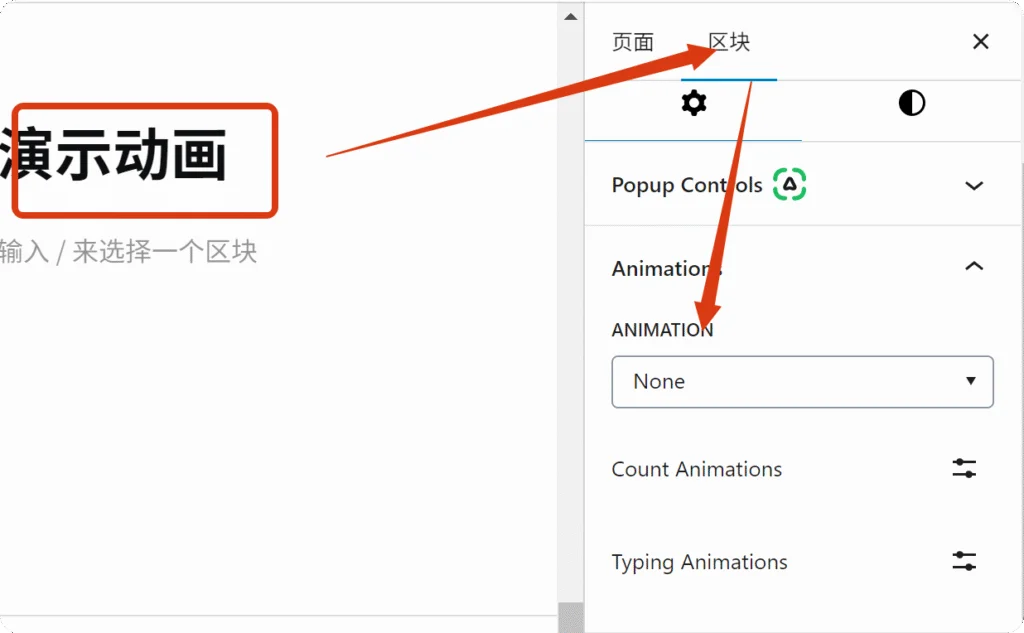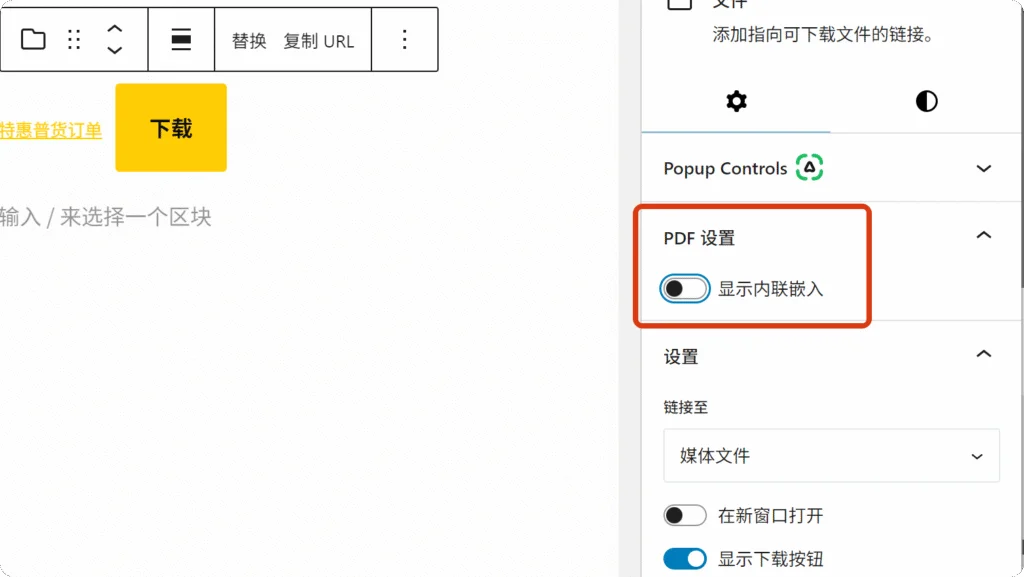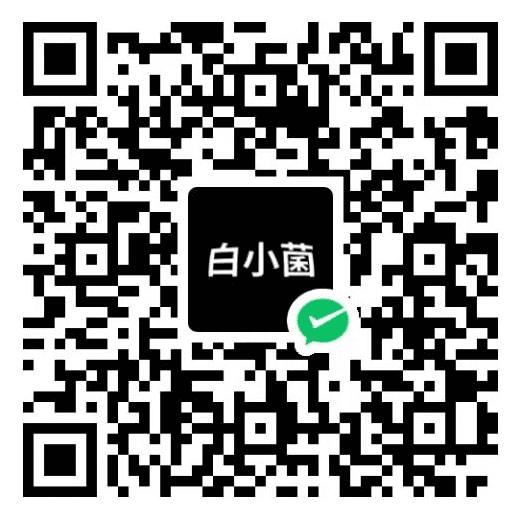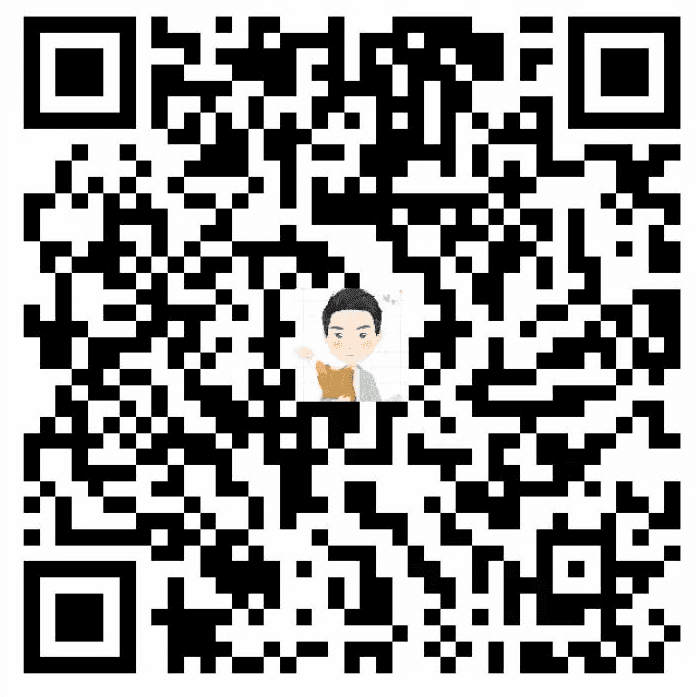如何查看WordPress网站流量和访问数据
我们在运营WordPress网站的时候,了解访客的行为和流量来源是优化内容、提升用户体验的关键。
所以这篇文章将介绍2种简单但是非常好用的方法,可以帮你:
- 了解访客数量、访问页面和停留时间。
- 发现热门内容,优化文章或产品布局。
- 分析流量来源(如搜索、社交或外部链接)。
- 用户分布的国家城市,使用设备,浏览器,是否与目标匹配。
视频教程
方法一. Google Site Kit
这是Google官方推出的一款WordPress插件,可以让我们在网站后台直接集成和管理多个谷歌服务(如 Google Analytics、Search Console、AdSense、PageSpeed Insights 等),非常方便。
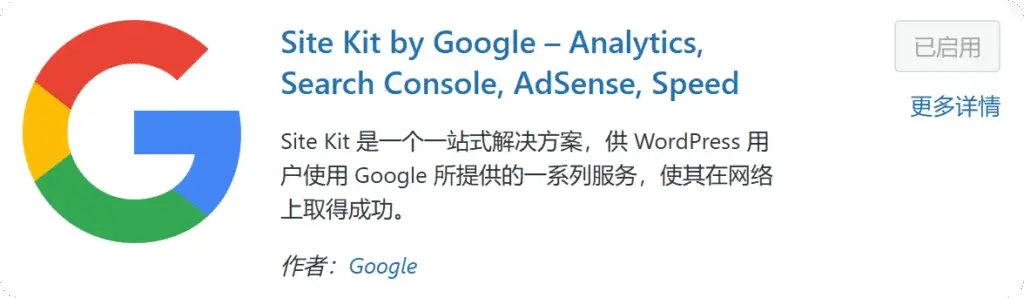
关于它的安装和连接我在之前的视频中已经详细介绍过了,大家可以点击下方按钮查看。
接着我们主要看一下网站数据与分析部分:
1.1 Site Kit小结
在网站后台的仪表盘会多出一个Site Kit小结,这里会展示过去28 天的【独立访客数】,【平均停留时间】,在谷歌上的【曝光展示】以及【点击】。
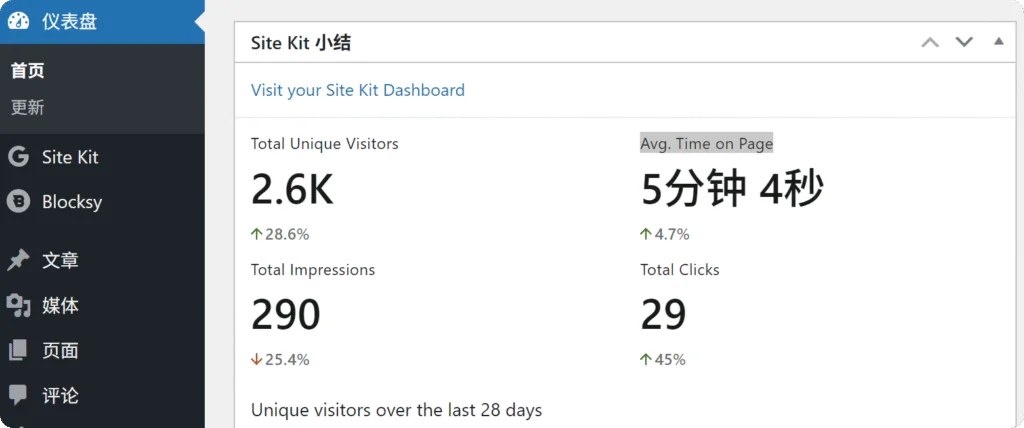
如果你的网站没有的话,就点击右上角有个”显示选项”,然后把”Site Kit”勾上。

下面还会有和过去28天数据对比的折线图。

以及一些比较热门的文章。
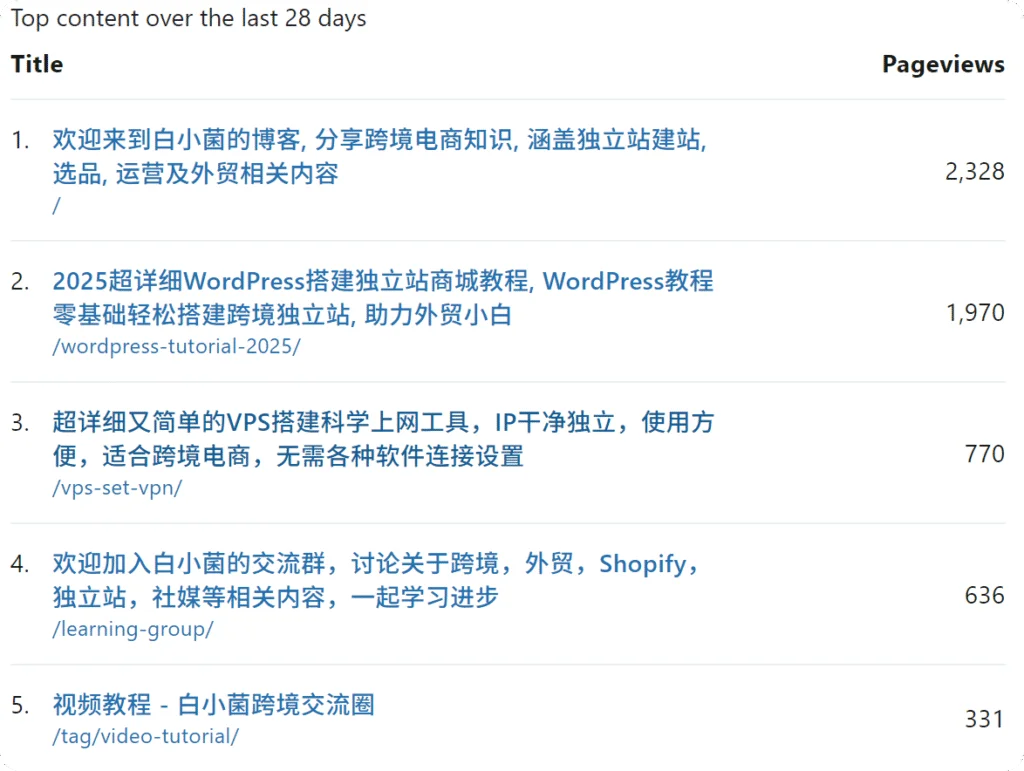
1.2 Site Kit面板
上面是一些很简单的数据概览,也可以点击WordPress后台左边的Site Kit选项查看更详细的内容。
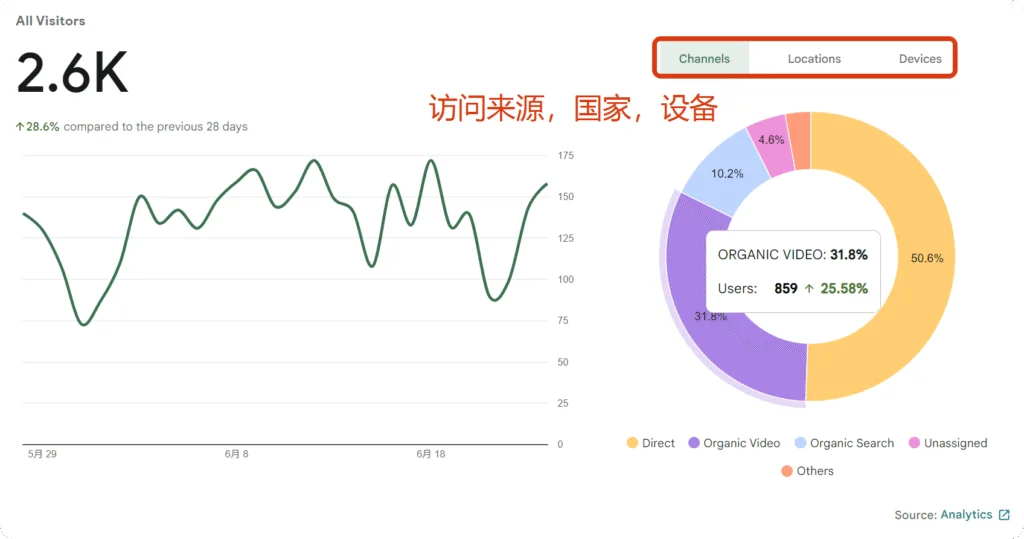
继续向下滑还可以查看内容的一些数据,比如Pageviews,Sessions, Engagement Rate,Session Duration。我简单介绍一下它们的意思:
- Pageviews,访客查看的页面数。
- Sessions,访客有在一定时间内与网站的互动,比如30分钟内,他在你的网站点查看了3个网页,算作一次Session。
- Engagement Rate,高质量访问数站Session的比率。比如一个访客刚点进你的网页就跳出,这种可以算作一个Session,但不能算高质量的互动。
- Session Duration,从进入网站到离开的平均时间。
以上是大概的解释,详细的信息大家也可以到网上搜搜。这些数据还是有不少参考意义的,比如:
- Sessions与Pageviews越接近,就意味着用户每次会话访问的页面很少,接近1个网页,那就应该加强网页间的内部链接,提高多页浏览。(如果再结合SessionDuration也很低,那么大概率是访客进来就走,考虑一下是不是网站的加载或者网页的布局不行)
- Session高,但是Engagement Rate低,说明有流量进入,但是缺乏高质量的访问,可能是内容不好,不合适或者其他体验不佳。那么就要优化文章的内容和页面排版布局。
- Engagement Rate低,Session Duration也低,那就是较为严重的问题了,说明缺少高质量互动,访客也基本不怎么停留。那么网页内容和关键词,标题是否相关,内容是否优质易读,需要自己去考虑。
当然,以上只是一些简单的情况分析,具体情况还要结合网站的内容。但是提高Engagement Rate和Session Duration是重点。
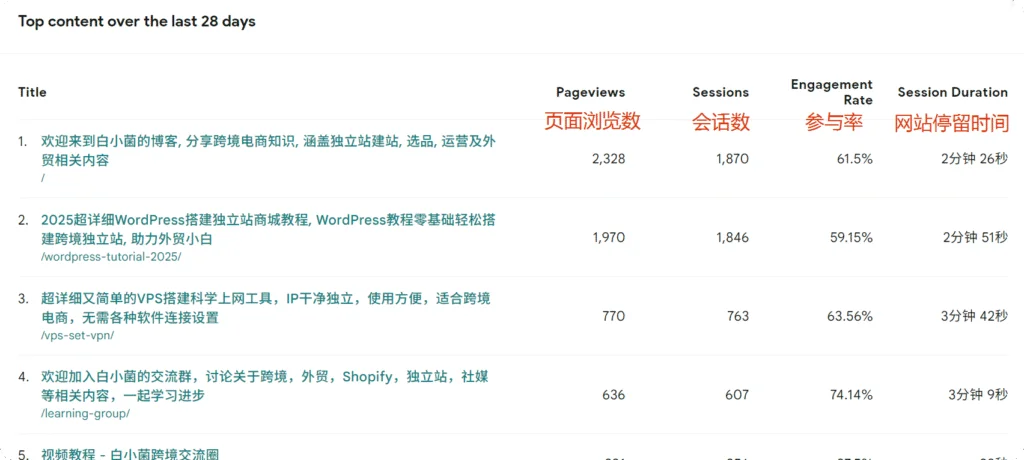
以上是Site Kit的数据部分,至于更详细的信息,我们可以在Google的Analytics里查看。
方法二. Google Analytics
你可以自己登录到Analytics后台查看数据,也可以从Site Kit的界面进入。
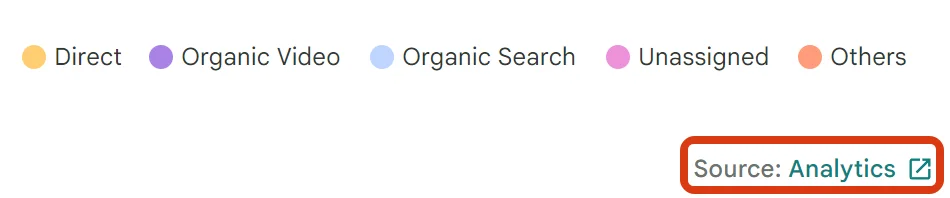
然后就到了Analytics的界面,左边可以选择要查看的类型,比如:
2.1 实时概览
这部分能看到网站的实时数据信息,比如过去30分钟,5分钟的访客数,来自哪个国家地区,从哪个渠道过来的,访问了哪些页面。
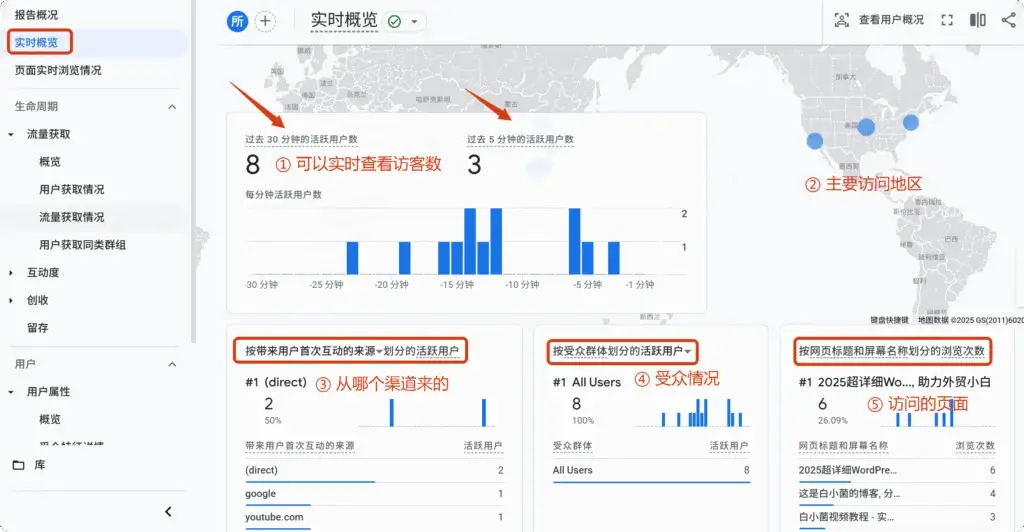
2.2 流量获取
再看一下流量获取,这部分可以自己定义时间,查看数据的来源情况,是通过视频,社媒,直接点击还是其他。也可以查看从哪个网站过来的,如果你开启了Google广告推广,也可以看到。
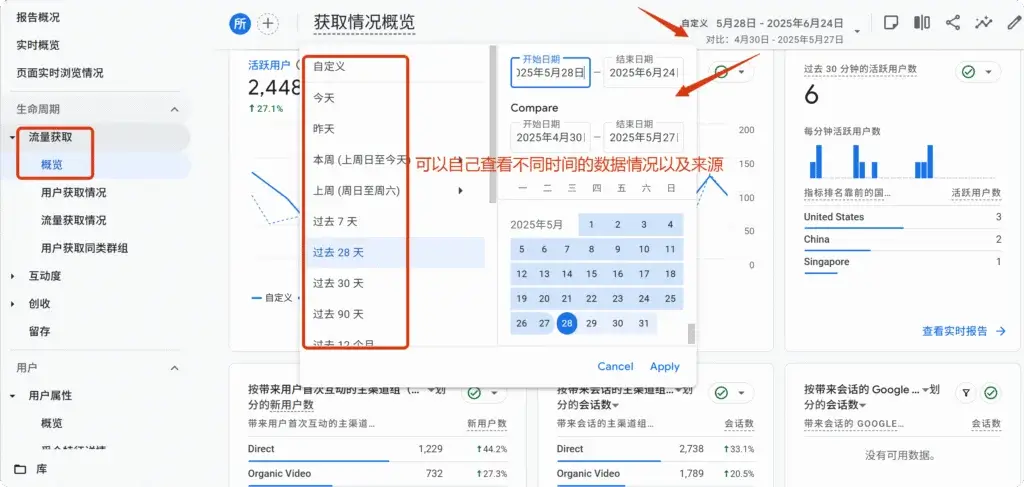
2.3 互动度
这一部分可以看到用户的活跃趋势变化,还有就是网页的具体情况,我们就可以了解到网站的哪些内容更吸引用户,哪些网页更值得优化,有提升搜索排名的潜力。
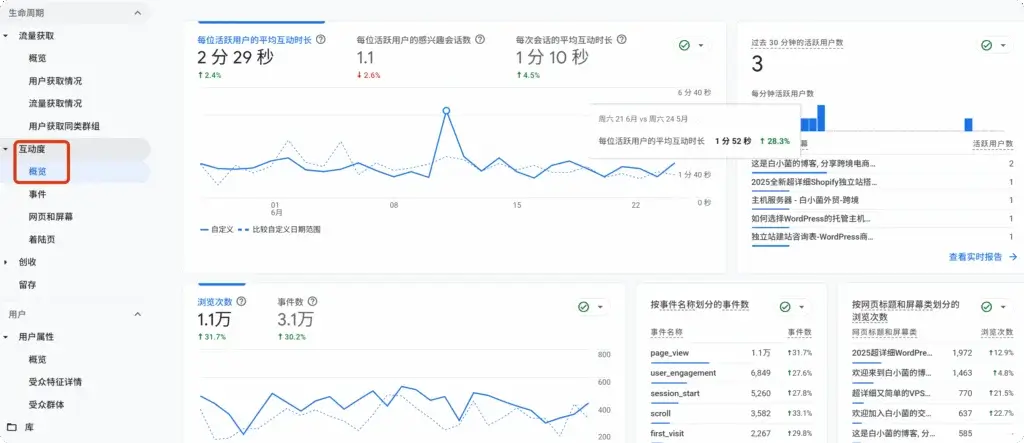
2.4 创收
如果你做的是电商网站或者接入了Google的AdSense,也可以在这里查看数据。
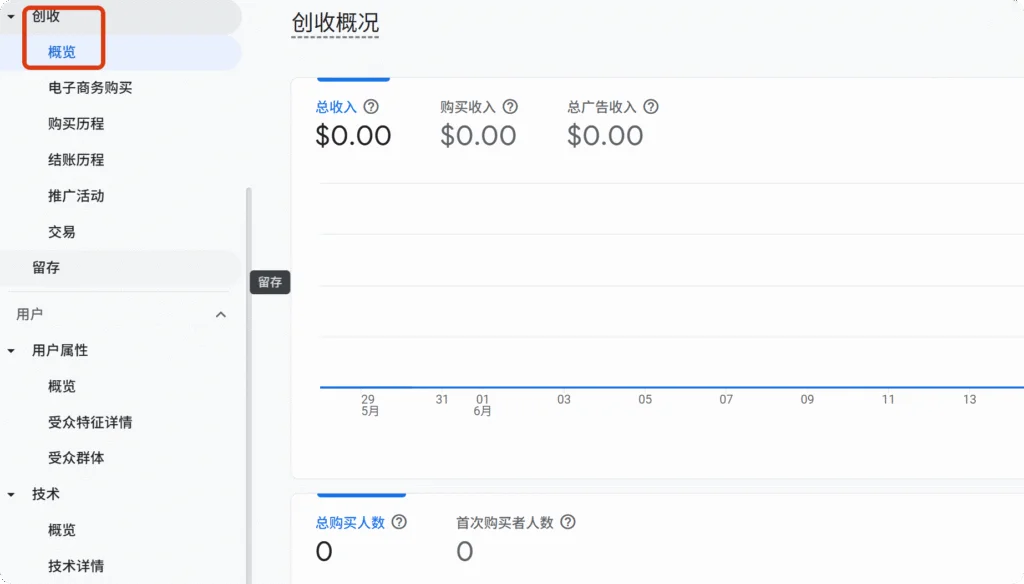
2.5 留存
这一部分主要是回访客户的情况,也就是一段时间内多次访问你网站的用户数量。
2.6 用户
这部分可以查看访客的国家,城市,性别,兴趣等信息,以及不同区域下用户与网站的互动情况。可以参考我们网站的主要市场人群是否正确,及时调整。
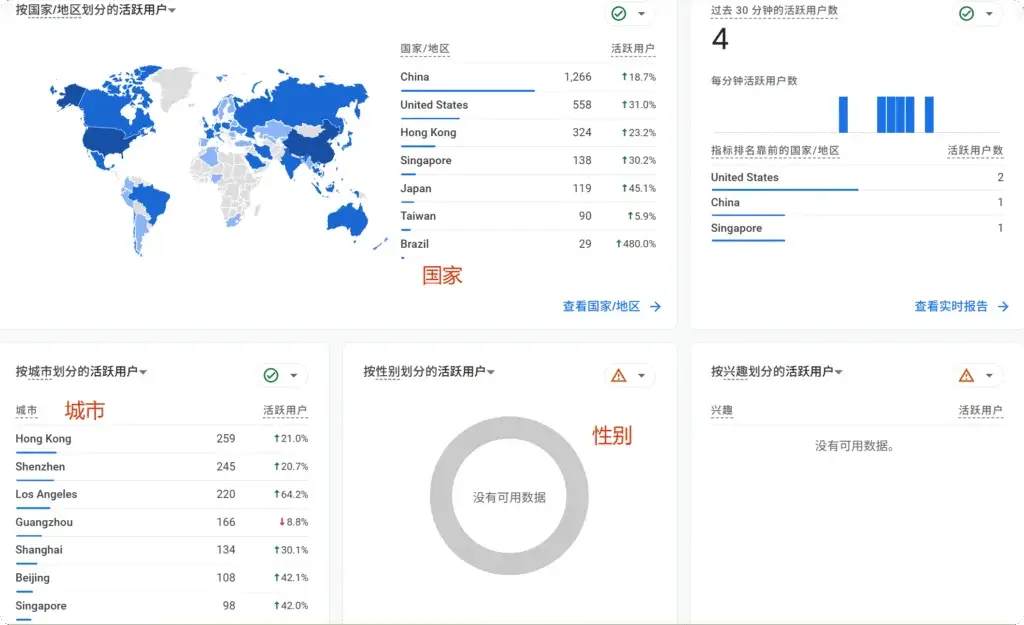
2.7 技术
这部分主要就是访客访问网站用的设备和浏览器情况。针对访问量多的设备和浏览器,一定要做好优化。
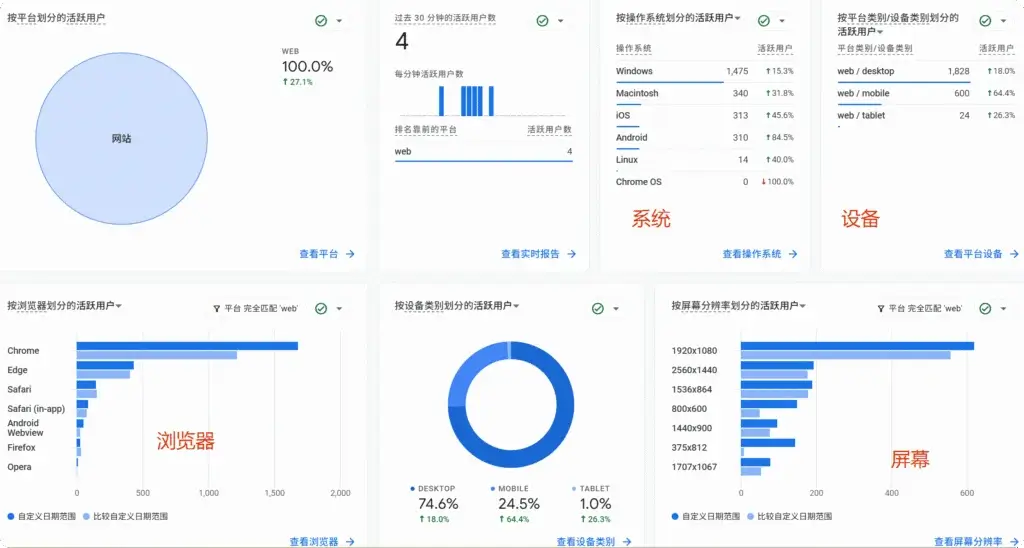
方法三 第三方工具
除此之外,还可以通过其他一些工具,比如Simlarweb,Semrush等等,但是相对效果肯定不如直接安装在WordPress上的工具,而且大部分的工具还需要付费。
以上就是关于如何监测网站的数据流量,如果你有其他什么好的方法或工具,欢迎评论区留言。
© 文章版权归白小菌所有,🫰欢迎转发分享。未经允许请勿抄袭转载。